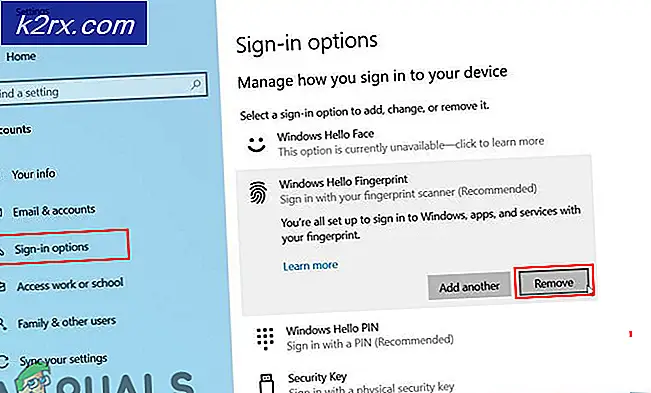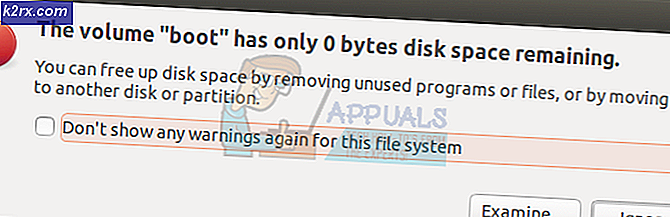Düzelt: Maalesef Mesajlar durdu
Hiçbir şey sadece kısa mesaj göndermek mümkün olmadığını öğrenmek için yeni bir amiral gemisi üzerinde 1000 $ 'a yakın harcamadan daha fazla acı vermez. Maalesef mesajlaşma, hatayı durdurdu cihazlar arasında ayrım yapmıyor. Bu hata mesajını Samsung'dan HTC ve Huawei'ye herhangi bir üreticiden görebilirsiniz.
Bu hata ile ilgili problem, kesin nedenin kesin olarak belirlenmesi zor olmasıdır. Genellikle, bir SMS göndermeye veya gelen metni görüntülemeye çalışırken kullanıcılar bu hatayı alırlar. Ancak bazı Android sahipleri mesajlaşma uygulaması arka planda sessizce çalışırken bu hata mesajının rastgele göründüğünü bildirdi. Mesajlaşma uygulamasının bir hata mesajı görüntülemeden kendisini kapattığı durumlar da vardır.
Sabitleme bölümüne ulaşmadan önce, bu hatayı tetikleyen en yaygın suçlulara bir göz atalım:
- Mesajlaşma uygulamasının önbellek birikimi
- Başka bir SMS yönetim uygulamasıyla yazılım çakışması
- Yazılım hatası
- Kötü yürütülen işletim sistemi güncellemesi
Bu sorundan muzdaripseniz, doğru yere geldiniz. Aşağıda, Ne yazık ki yapmak için yönetilen bir yöntem koleksiyonu var , Mesajlaşma hata birçok kullanıcı için gitmeyi durdurdu . İlk yöntemle başlamanızı öneririm ve sizin için uygun bir düzeltme bulana kadar aşağı doğru ilerleyin. Hadi başlayalım!
Yöntem 1: simüle pil kaldırma gerçekleştiriliyor
Simüle edilmiş bir pilin çıkarılması, pili fiziksel olarak telefonunuzdan çıkarmakla eşdeğerdir. Bu özellik, çıkarılabilir olmayan bir pile sahip olan ancak geleneksel pilleri olan telefonlarda da çalışan telefonlara yönelik olarak tasarlanmıştır. Eğer pilinizi kaldırabilirseniz, aynı şeydir.
Bazı Samsung kullanıcıları, taklit edilmiş bir pilin çıkarılmasından sonra Maalesef, mesajların görünmeyi durdurduğunu bildirdi. Üreticinize bağlı olarak, adımlar farklı olabilir. Çoğu telefonda, güç düğmesini 10 saniyeden fazla basılı tutarak (veya ekran kararana kadar) simüle edilmiş bir pilin çıkarılmasını tetikleyebilirsiniz. Bu işe yaramazsa, güç düğmesini + ses azaltma düğmesini basılı tutup, bunun hile yapıp yapmadığını görün.
Telefonunuzu bu yöntemle yeniden başlatmayı başardıktan sonra, tekrar açın ve sorunun tekrarlanıp tekrarlanmadığını görün.
Yöntem 2: İleti klasörünü silme (eski Android sürümleri)
Çok fazla metin gönderiyorsanız, Mesajlaşma uygulamasının çökmesine neden olan iletilerin aşırı yüklenmesinden dolayı şansınız var. Ancak, SMS'in çok az yer kapladığını unutmayın, bu yüzden büyük olasılıkla bir depolama problemi değil, daha çok bir yazılım hatası gibi. Bu düzeltmenin yalnızca Android Kit Katında veya daha düşük bir sürümde çalışan cihazlarda başarılı olduğu kanıtlandı. Ancak daha yeni bir versiyonda olsanız bile, yine de bir atış yapmaya değer.
Bazılarınızın bu hile yapamayacağının farkındayım. Mesajlaşma uygulamasını açtıktan hemen sonra hata mesajı görünüyorsa, Yöntem 3'e geçin. Mesajlaşma uygulamasının içine girebilirseniz, yapmanız gereken şey:
- Mesajlaşma Uygulamanızı açın.
- Bir SMS üzerine dokunun ve basılı tutun (açma).
- Seçim menüsü belirdiğinde, Tümünü Seç üzerine dokunun. Bazı Android sürümlerinde, Tümünü Seç eylem menüsünün içinde gizlenir (üç noktalı simge).
- Sil'e dokunun.
- Cihazınızı yeniden başlatın ve hata mesajının tekrar görüntülenip görüntülenmediğini görün.
Yöntem 3: Mesajlaşma uygulamasını kapatmaya zorlama
Herhangi bir uygulama verisini silmeden önce, Mesajlaşma uygulamasını kapatmaya zorlayarak başlayalım ve uygulamanın hata mesajı olmadan kendini oluşturmayı başarabildiğini görün. Yapman gerekenler:
- Ayarlar> Uygulamalar'a gidin (Uygulamalar> Uygulama Yöneticisi) ve Tüm Uygulamalar filtresini seçin.
- Aşağı kaydırın ve Mesajlaşma'ya dokunun.
- Kapatmaya Zorla (Zorla Durdur) üzerine dokunun ve seçeneğin grileşene kadar bekleyin.
- Mesajlaşma uygulamasını tekrar açın ve sorunun tekrarlanıp tekrarlanmadığını görün.
Yöntem 4: Mesajlaşma uygulamasından veri ve önbelleği temizleme
Bu en yüksek başarı oranına sahip yöntemlerden biridir. Sorun Mesajlaşma uygulamasından kaynaklanıyorsa, aşağıdaki adımları gerçekleştirerek hatayı giderin. Endişelenmeyin, bu sizin SMS mesajlarınızı silmez, ancak her ihtimale karşı bir yedekleme yapabilirsiniz. İşte yapılacaklar:
- Ayarlar> Uygulamalar'a gidin (Uygulamalar> Uygulama Yöneticisi).
- Tüm Uygulamalar filtresini seçin ve Mesajlaşma uygulamasına ilerleyin.
- Depolama'yı seçin.
- Verileri Temizle'ye dokunun ve seçeneğin grileşmiş olmasını bekleyin.
- Önbelleği Temizle'ye dokunun ve 0, 0 KB gösterene kadar bekleyin.
- Cihazınızı yeniden başlatın ve Mesajlaşma uygulamasını tekrar açın.
Yöntem 5: yazılım çakışmasını saptamak için güvenli mod kullanma
Telefonunuzu Güvenli Modda başlatırsanız, tüm üçüncü taraf uygulamaların çalışması engellenir. Bu, hata mesajının son yüklediğiniz bir yazılıma neden olup olmadığını bize bildirme amacına hizmet edecektir.
PRO TIP: Sorun bilgisayarınız veya dizüstü bilgisayar / dizüstü bilgisayar ile yapılmışsa, depoları tarayabilen ve bozuk ve eksik dosyaları değiştirebilen Reimage Plus Yazılımı'nı kullanmayı denemeniz gerekir. Bu, çoğu durumda, sorunun sistem bozulmasından kaynaklandığı yerlerde çalışır. Reimage Plus'ı tıklayarak buraya tıklayarak indirebilirsiniz.Bazı SMS yönetme uygulamaları ile yerleşik mesajlaşma istemcisi arasında bilinen yazılım çakışmaları vardır. Güvenli Moddayken hata mesajıyla karşılaşmayacaksanız, bazı kaldırma işlemleri yapmanız gerekecektir. Yapmanız gereken tam adımlar şunlardır:
- Menü görünene kadar Güç düğmesini basılı tutun.
- Gizli açılır pencere belirene kadar Güç kapalı simgesini basılı tutun.
- Güvenli Modda yeniden başlatmak isteyip istemediğinizi soran mesajı aldığınızda Tamam'a dokunun.
- Cihazınızın Güvenli Modda yeniden başlatılmasını bekleyin. Ekranın sağ alt bölümünde bir Güvenli Mod simgesi olup olmadığını kontrol ederek bunu onaylayabilirsiniz.
- Güvenli Mod'a tam olarak yüklendikten sonra, Mesajlaşma uygulamasını tekrar açmayı deneyin. Mesaj tekrar ortaya çıkarsa, Yöntem 6'ya geçin. Görünmüyorsa, aşağıdaki adımlarla devam edin.
- Şimdi Ayarlar> Uygulamalar'a gidin (Uygulama> Uygulama Yöneticisi) ve Tüm uygulamalar filtresini seçin.
- Hatanın ilk kez başladığı zaman etrafında yüklediğiniz uygulamaları düşünün. Çakışmaya neden olabileceğini düşündüğünüz her uygulamayı kaldırın. Ek bir SMS yönetim uygulamanız varsa, bunu da kaldırın.
- Cihazınızı yeniden başlatın. Android, normal moda geri açılmalıdır.
- Mesajlaşma uygulamasını tekrar açın ve hata mesajının gidip gitmediğine bakın.
Yöntem 6: Önbellek bölümünü Kurtarma Modundan Silme
Bir işletim sistemi güncellemesinin bazı izinlerle uğraşması ve Maalesef görüntülemenin kolaylaştırılması tamamen olasıydı , Mesajlar hata verdi. OS yazılımı güncellemelerinin, yeni ürün yazılımı yerleştirildikten sonra bazı uygulama önbellekleriyle karıştırılması yaygındır. Yukarıdaki yöntemler başarısız olursa, önbellek bölümünü silmeyi deneyelim. İşte nasıl:
Not: Kurtarma moduna girme adımlarının cihazdan cihaza farklılık gösterebileceğini unutmayın. Aşağıdaki adımlar sizi Kurtarma Moduna götürmezse, kurtarma moduna nasıl gireceğiniz hakkında çevrimiçi bir arama yapın + * YourPhoneModel *
- Cihazınızı tamamen kapatın.
- Sesi açma düğmesine + Ana ekran + Güç düğmesine basın ve basılı tutun. Cihazınızda bir Ana Sayfa düğmesi yoksa, Güç düğmesini + Ses Açma düğmesini basılı tutmayı deneyin.
- Telefonunuz titreştikten hemen sonra, Güç düğmesini serbest bırakın, ancak diğer düğmeleri basılı tutun.
- Android Sistem kurtarma ekranını gördükten sonra kalan düğmeleri serbest bırakın.
- Aşağı doğru gezinmek ve önbellek bölümünü silmek için ses tuşlarını kullanın.
- Seçmek ve onaylamak için Güç düğmesine basın.
- İşlemin tamamlanmasını bekleyin. Sonunda cihazınızı yeniden başlatmanız istenir. Yeniden başlatmayı başlatmak için güç düğmesine tekrar basın.
- Cihazınız tekrar açıldıktan sonra, Mesajlaşma uygulamasını açın ve sorunun tekrarlanıp tekrarlanmadığını görün.
Yöntem 7: alternatif bir SMS yönetme uygulaması kullanma
Yukarıdaki yöntemler başarısız olduysa ve yerleşik mesajlaşma uygulamasını kullanmaya hevesli değilseniz, üçüncü taraf bir çözüm için başvurabilirsiniz. Varsayılan SMS uygulamasının işlevini geri yüklemeye kararlı olduğunuz durumda, son yönteme geçin.
Mümkün olan en iyi çözümü seçmenize yardımcı olmak için, en yetkin SMS yönetim uygulamalarına sahip bir liste oluşturduk. Bazılarının varsayılan Android uygulamasından çok daha fazla özelleştirme alternatifleri var, bu yüzden bunu bir iyileştirme olarak düşünün. Sadece aşağıdaki uygulamalardan birini yükleyin ve varsayılan mesajlaşma uygulaması olarak ayarlayın.
Not: SMS amaçlı ek bir uygulama yüklemek istemiyorsanız, SMS'inize erişmek için Facebook Messenger'ı kullanabilirsiniz. Ancak uygulamanın en son sürümüne sahip olduğunuzdan emin olun.
- Android Mesajları
- Chromp SMS
- Textra
- Darbeli SMS
- QKSMS
Yöntem 8: Fabrika Sıfırlamanın Gerçekleştirilmesi
Burada başarılı bir düzeltme olmadan tüm yolunuzu bulursanız, son seçeneğiniz fabrika ayarlarına sıfırlama yapmaktır. İyi haber şu ki, bu büyük olasılıkla sorununuzu süresiz olarak düzeltecek. Devam etmeden önce fabrika ayarlarının SD kartta bulunmayan kişisel verileri sileceğini bilmelisiniz. Yedekleme yapmazsanız tüm fotoğraflarınız, videolarınız, müzikleriniz, rehberiniz ve SMS'leriniz kaybolacaktır. Fabrika ayarlarına sıfırlama işleminin nasıl yapılacağı aşağıda açıklanmıştır:
- Ayarlar'a gidin ve Yedekle ve sıfırla'ya kaydırın.
- Yedekle ve Sıfırla'ya dokunun ve Verilerimi yedeklemenin etkin olduğundan emin olun. Değilse, seçeneğin yanındaki onay kutusunu etkinleştirin.
- Aşağı kaydırın ve Fabrika verilerine sıfırla'ya dokunun.
- Telefonunuzu Sıfırla (cihazı sıfırla) seçeneğine dokunarak seçiminizi onaylayın.
- Her şeyi sil seçeneğine bastığınızda, fabrika sıfırlama işlemi başlayacaktır.
- Tamamlanması 10 dakika sürebilir ve cihazınızın sonunda yeniden başlatılır.
- Sisteminizin önceden yüklenen uygulamaları yeniden başlatmasını bekleyin ve Mesajlaşma uygulamasını tekrar açmayı deneyin.
PRO TIP: Sorun bilgisayarınız veya dizüstü bilgisayar / dizüstü bilgisayar ile yapılmışsa, depoları tarayabilen ve bozuk ve eksik dosyaları değiştirebilen Reimage Plus Yazılımı'nı kullanmayı denemeniz gerekir. Bu, çoğu durumda, sorunun sistem bozulmasından kaynaklandığı yerlerde çalışır. Reimage Plus'ı tıklayarak buraya tıklayarak indirebilirsiniz.